🔧 阿川の電商水電行

身為開發人員,我們一直在尋找不僅能簡化我們的工作流程,還能提升專案視覺美感的工具。不起眼的圖標是實現流暢、專業的數位介面的無名英雄之一。圖示可能很小,但它們對使用者體驗和設計的影響卻很大。這就是為什麼選擇正確的圖標庫不僅僅是一個美觀問題;更是一個問題。它是高效前端開發的重要組成部分。
到 2024 年,圖標庫的格局變得既龐大又複雜,提供的功能可以滿足從互動式網路、應用程式到商業平台的廣泛需求。無論您是追求高品質的向量圖示、SVG 精靈還是無縫融入 React 應用程式的可自訂選項,總有一個專為您量身定制的圖示庫。
今天,我將深入探討每個開發人員都應該考慮的 5 個最佳圖示庫。這些函式庫不僅種類豐富、風格豐富,而且還提供全面的實現支持,尤其是在基於 React 的專案中。無論您是經驗豐富的開發人員還是剛起步的開發人員,這些工具都將幫助您建立更具吸引力、響應更快且更具視覺吸引力的數位體驗。讓我們探索這些標誌性的寶藏以及如何將它們整合到您的下一個專案中。敬請關注!
1.Hugeicons 專業版
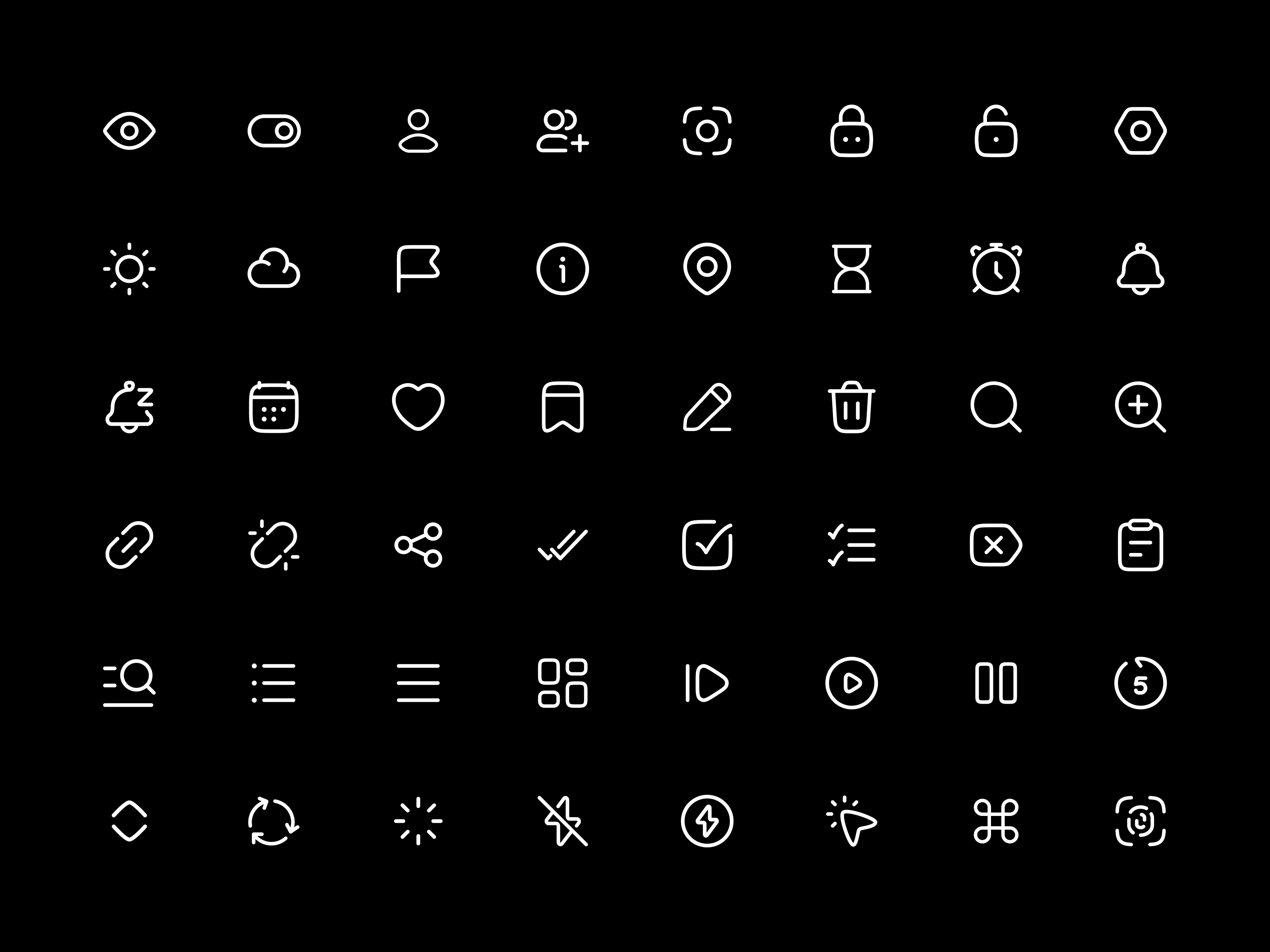
當談到為現代網路和行動應用程式量身定制的圖標庫時,Hugeicons Pro 脫穎而出,成為頂級競爭者。此圖標庫擁有大量高品質向量圖標,旨在滿足專業設計專案和商業用途的需求。
為開發人員提供的主要功能:
廣泛的集合: Hugeicons Pro 提供了無限的圖標集合,適用於各種主題和應用程式,非常適合希望找到符合任何專案美學的圖標的開發人員。尋找圖標很容易,因為他們使用 Algolia。
SVG 格式: Hugeicons Pro 中的每個圖示都有多種格式,包括 SVG,確保它們可擴展並在任何螢幕尺寸或解析度下保持其品質。
可自訂: Hugeicons Pro 圖示是完全可自訂的,可讓開發人員調整顏色和尺寸以滿足其特定的設計要求,從而在不影響視覺吸引力的情況下增強使用者體驗。
與 Web 專案輕鬆整合:此程式庫支援 CSS 和 SVG sprite 系統,可輕鬆整合到現有 Web 專案或新開發專案中。
如何在 React 專案中安裝 Hugeicons Pro:
將 Hugeicons Pro 整合到您的 React 專案中非常簡單,可以輕鬆增強您的開發工作流程。以下是有關如何執行此操作的簡單指南:
新增圖示庫:首先,您需要安裝 Hugeicons Pro 軟體包。 Hugeicons Pro提供了一個NPM包,您可以使用npm或yarn將其加入到您的專案中。
npm install hugeicons-react或者
yarn add hugeicons-react匯入圖示:安裝後,您可以將圖示匯入到 React 元件中。例如,要使用特定圖標,您可以像這樣匯入它:
import { Home01Icon } from "hugeicons-react";
<Home01Icon size={32} /> 根據需要自訂:使用內聯樣式或 CSS 自訂圖標,以更好地適應您的應用程式的設計。此步驟增強了圖標與現有設計風格的適應性和視覺整合。
自訂圖示顏色
透過傳遞 color 屬性來變更圖示的顏色:
import { MarketingIcon } from "hugeicons-react";
<MarketingIcon color="#00FF00" /> // Green color旋轉圖示
import { ListSettingIcon } from "hugeicons-react";
<ListSettingIcon rotate={90} /> // Rotate 90 degrees動畫圖示
import { MarketingIcon } from "hugeicons-react";
<MarketingIcon animate={true} /> // Enable animationHugeicons Pro 不僅僅是一個圖標集;它是一個強大的工具,使開發人員能夠透過視覺吸引力、功能強大且易於整合的圖標來增強他們的專案。無論您是建立網站、行動應用程式還是桌面應用程式,Hugeicons Pro 都能提供現代開發人員成功所需的功能和風格。
3,800 多個免費 SVG 圖示:https://hugeicons.com/icons
Hugeicons 免費 React 圖示:https://github.com/hugeicons/hugeicons-react
-
盒子圖標
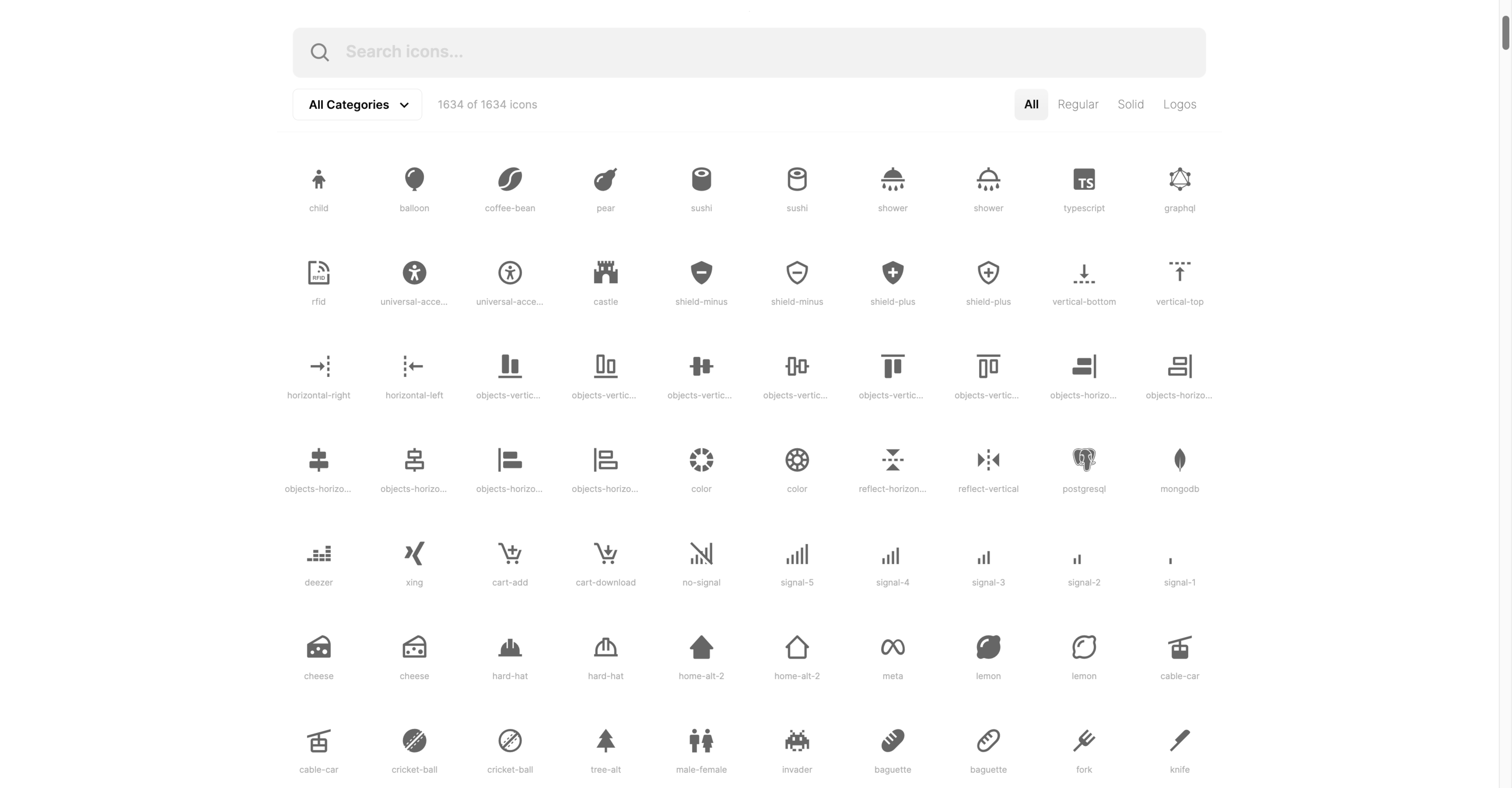
Boxicons 以其適應性和易用性而聞名,使其成為從事 Web 和商業專案的開發人員的最愛。該圖標庫提供了廣泛的圖標,非常適合增強任何專案的視覺吸引力和用戶體驗,因為圖標發揮著重要作用。
為開發人員提供的主要功能:
綜合庫: Boxicons 提供了廣泛的圖標,涵蓋各種類別和風格,從基本圖標到更精緻的設計,確保您擁有滿足每種需求的完美圖標。
完全開源:開發人員欣賞 Boxicons 的開源性質,它允許廣泛的客製化並整合到個人和商業專案中,而無需任何授權費用。
SVG 和 Web 字體支援: Boxicons 包括 SVG 和 Web 字體格式的圖示。它提供可擴展性和易於自訂性,而網頁字體非常適合跨大型應用程式一致實施。
定期更新和加入: Boxicons 庫定期更新新的圖標和功能,使其與現代開發專案保持相關性和有用性。
如何在 React 專案中安裝 Boxicons:
將 Boxicons 合併到您的 React 專案中是一個順利且簡單的過程,非常適合希望透過高品質圖示快速增強其應用程式的開發人員。
新增圖示庫:要開始在 React 應用程式中使用 Boxicons,首先需要從 npm 安裝它。您可以使用以下命令來執行此操作:
npm install boxicons或者如果您使用紗線,您可以執行:
yarn add boxicons匯入圖示:安裝後,您可以將所需的圖示直接匯入到 React 元件中。 Boxicons 可以作為 SVG 或 Web 字體包含在內,但導入 SVG 圖示的方法如下:
import { bxAlarm } from 'boxicons';在元件中使用圖示:在 React 元件中使用圖示非常簡單。只需將導入的圖示放入 JSX 中需要的地方即可。以下是如何執行此操作的範例:
function App() {
return (
<div>
<h1>Don't Forget Your Meeting!</h1>
<bxAlarm style={{ color: 'red', fontSize: '48px' }} />
</div>
);
}根據需要設定樣式:使用 CSS 或內聯樣式自訂圖標,以符合應用程式的美感。這種靈活性可確保 Boxicons 無縫整合到您的專案中,從而增強功能和風格。
Boxicons 旨在滿足需要為其 Web 和行動應用程式提供可靠、多功能且易於整合的圖標的開發人員的需求。憑藉其強大的功能和易用性,Boxicons 使開發人員能夠有效地建立更具吸引力和視覺吸引力的專案。無論您是建立小型個人網站還是大型商業平台,Boxicons 都能提供您所需的工具,將漂亮的圖示無縫融入您的設計中。您也可以考慮引導圖示。
-
表格圖標
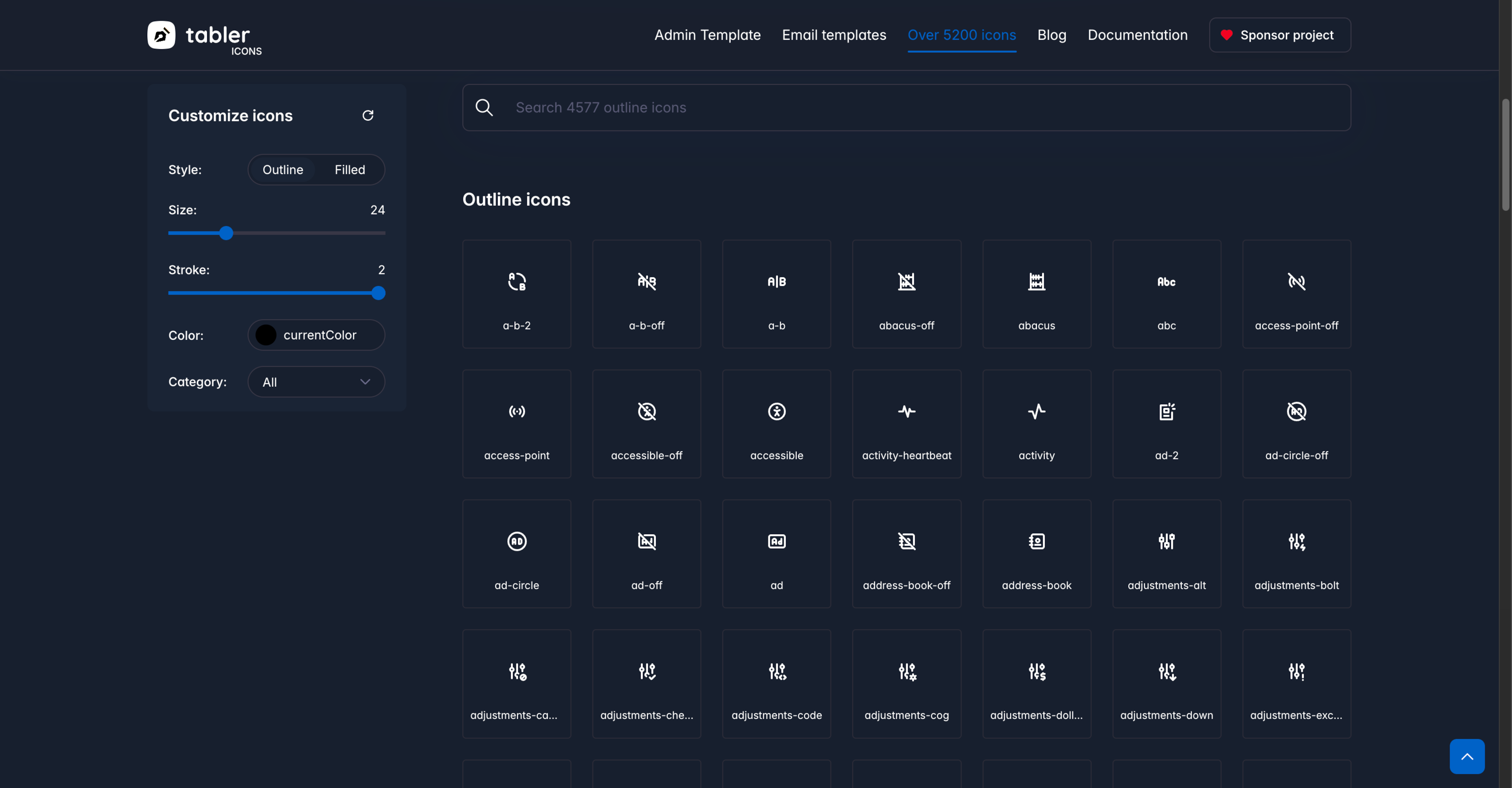
Tabler Icons 是開源圖標庫領域的佼佼者,提供了一組乾淨簡約的圖標,非常適合現代 Web 和行動應用程式。這個免費的圖標庫為開發人員提供了設計精美、易於整合的圖標,可增強任何專案的功能和美感。
為開發人員提供的主要功能:
純 SVG 圖示: Tabler 圖示庫中的每個圖示均以可擴展的 SVG 形式提供,確保它們在任何尺寸下都顯得清晰明快。這種 SVG 格式非常適合在各種應用程式中實現高品質的視覺吸引力。
開源:作為一個完全開源的圖標庫,Tabler Icons 允許開發人員完全自由地在個人和商業專案中使用、修改和分發圖標,沒有任何限制。
廣泛的集合: Tabler Icons 擁有超過 1250 個可用圖標,可確保您擁有幾乎所有場景(從一般操作到特定資料表示)的完美圖標。
圖示字體和 CSS 整合:除了 SVG 之外,Tabler Icons 還支援圖示字體,使其能夠靈活地整合到各種 Web 專案中,包括那些使用 Bootstrap 等框架的專案。
如何在 React 專案中安裝 Tabler 圖示:
由於 Tabler Icons 對現代開發實踐的支持,將 Tabler Icons 合併到 React 專案中非常簡單。您可以透過以下方式開始:
新增圖示庫:首先,使用npm或yarn安裝Tabler圖示。此步驟簡單快捷,可以立即存取圖示:
npm install @tabler/icons或者
yarn add @tabler/icons匯入圖示:安裝後,您可以將所需的圖示直接匯入到 React 元件中。例如:
import { IconAlertCircle } from '@tabler/icons';在元件中使用圖示:在 React 元件中實作圖示很容易。以下是如何將圖示整合到 JSX 中的範例:
function App() {
return (
<div>
<h1>Attention Needed!</h1>
<IconAlertCircle style={{ color: 'red', fontSize: '24px' }} />
</div>
);
}自訂選項: Tabler 圖示是可自訂的,可讓開發人員直接透過 props 或 CSS 調整大小、顏色、描邊寬度,自訂圖示以完美適應任何專案的設計和品牌。
對於尋求無縫融入任何專案的高品質開源圖示庫的開發人員來說,Tabler Icons 是一個絕佳的選擇。該程式庫的易用性以及與 React 和其他現代 Web 技術的整合使其成為開發人員的首選資源,旨在以最小的麻煩增強應用程式的視覺吸引力和功能。
4.字體真棒
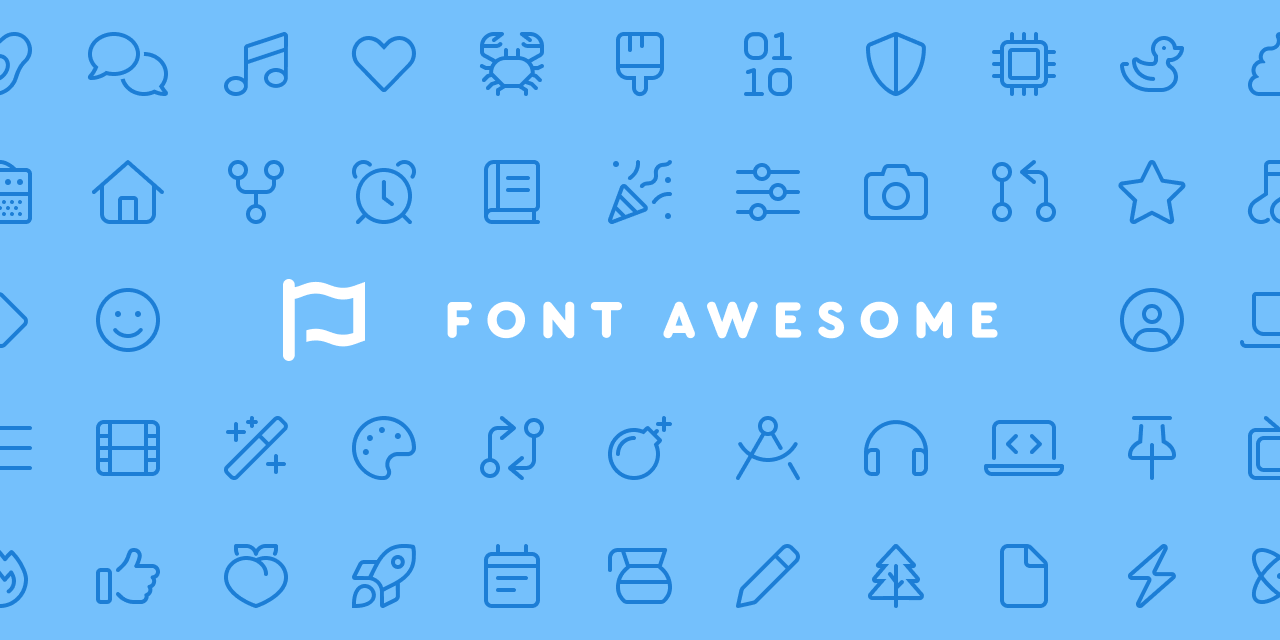
Font Awesome 是開發社群中最知名、最廣泛使用的圖示庫之一。該工具包以其多功能性和廣泛的收藏而聞名,提供適合任何專案(從 Web 應用程式到行動介面)的免費和高級圖示。 Font Awesome 的受歡迎程度得益於它與包括 Bootstrap 在內的眾多框架的兼容性,這使其成為開發人員資源中的主要內容。
為開發人員提供的主要功能:
全面的圖標集: Font Awesome 提供了數千個圖標,被稱為“完美圖標”,這些圖標經過精心設計,清晰度和視覺吸引力。這個廣泛的集合確保開發人員能夠存取適合每種可能用途的正確圖標,從常見的介面操作到專用符號。
Bootstrap 相容性: Font Awesome 圖示可輕鬆與 Bootstrap 集成,透過與現有設計模式和樣式保持一致來增強使用者介面,使其成為利用 Bootstrap 進行專案的開發人員的最愛選擇。
材質符號及更多:除了傳統圖示之外,Font Awesome 還包括各種非常適合現代 Web 和行動應用程式的材質符號,提供遵循 UI/UX 最新趨勢的設計。
開源和進階版本: Font Awesome 提供的開源圖示使從事個人專案或商業活動的開發人員可以使用它。此外,優質圖標提供更專業和多樣化的設計,滿足更廣泛的需求。
如何在 React 專案中安裝 Font Awesome:
Font Awesome 可以無縫整合到 React 應用程式中,為開發人員提供了觸手可及的強大圖標工具包。以下是如何在 React 專案中包含 Font Awesome 的方法:
新增圖示庫:透過npm 或yarn 將Font Awesome 加入到您的專案中來安裝Font Awesome。如果您使用免費版本,可以使用以下命令安裝:
npm install @fortawesome/fontawesome-free或者
yarn add @fortawesome/fontawesome-free匯入圖示:安裝後,將您需要的特定圖示匯入到 React 元件中。 Font Awesome 使用庫系統來加入圖標,因此您首先導入打算使用的圖標,然後將它們加入到庫中:
import { library } from '@fortawesome/fontawesome-svg-core';
import { faCoffee } from '@fortawesome/free-solid-svg-icons';
library.add(faCoffee);在元件中使用圖示:您可以輕鬆地在元件中使用匯入的圖示。以下是使用 FontAwesomeIcon 元件的範例:
import { FontAwesomeIcon } from '@fortawesome/react-fontawesome';
function App() {
return (
<div>
<h1>Enjoy Your Coffee!</h1>
<FontAwesomeIcon icon="coffee" style={{ color: 'brown', fontSize: '24px' }} />
</div>
);
}自訂和設計您的圖標: Font Awesome 允許輕鬆自訂圖標,例如更改大小、顏色和其他 CSS 屬性,確保圖標完美匹配您的應用程式的風格。
Font Awesome 與 React 的整合不僅簡化了開發過程,還透過其多樣化的圖示增強了整體使用者體驗,這些圖示在介面設計中發揮著至關重要的作用。無論您是在開發 Web 專案、行動應用程式或商業軟體,Font Awesome 都能為您提供建立具有視覺吸引力和功能強大的數位產品所需的工具。
-
螢光粉圖標
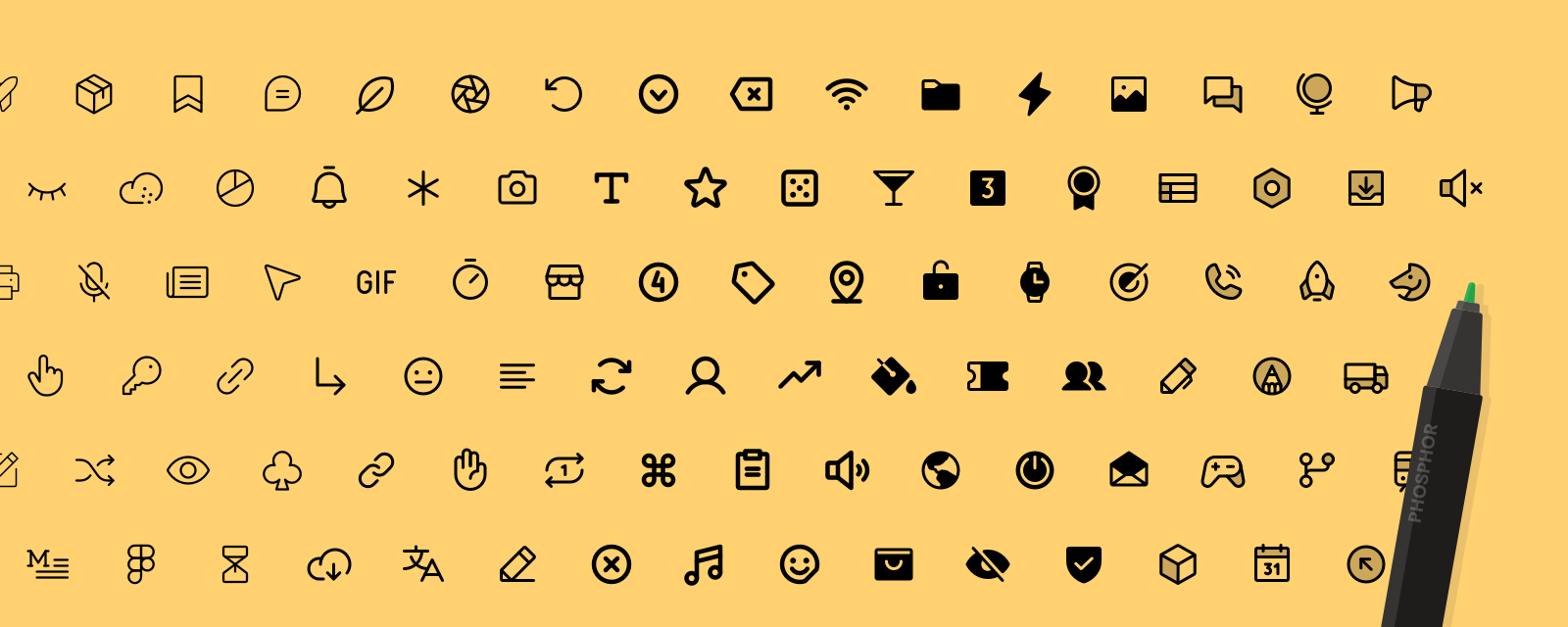
Phosphor Icons 是一個多功能、免費的圖標庫,專門針對為其專案尋求輕量級、有凝聚力的圖標集的設計師和開發人員。 Phosphor 的設計讓人想起羽毛圖標,提供了一種微妙的、基於線條的風格,與從簡約的 Web 介面到豐富的行動應用程式等各種設計美學無縫整合。
為開發人員提供的主要功能:
廣泛的圖標: Phosphor Icons 提供了多種風格的免費圖標,包括常規、粗體和填充,使設計人員能夠保持一致性,同時根據需要靈活地強調不同的 UI 元素。
多功能格式: Phosphor Icons 提供 SVG 和 PNG 格式,可供下載並整合到任何專案中,確保設計人員和開發人員幾乎可以在從 Web 到印刷的任何環境中使用它們。
專為 Bootstrap 設計:這些圖標經過精心設計,可與 Bootstrap 等流行框架無縫協作,使其成為希望透過高品質、可擴展的圖標增強專案的開發人員的理想選擇。
完全開源:作為一個免費的圖示庫,Phosphor Icons 鼓勵修改和重新分發,支援開源愛好者社群和商業專案。
如何在 React 專案中安裝 Phosphor 圖示:
在 React 應用程式中實現 Phosphor Icons 非常簡單,提供了一種有效的方法來透過漂亮的圖示來增強專案的視覺化介面。
新增圖示庫:要開始在 React 專案中使用 Phosphor Icons,請先透過 npm 或 YARN 安裝圖示套件:
npm install phosphor-react或者
yarn add phosphor-react導入圖示:磷光體圖示可以單獨匯入,使您可以保持較小的套件大小並提高應用程式的效率。將您需要的圖示直接匯入到您的 React 元件中:
import { Camera, Heart } from 'phosphor-react';在元件中使用圖示:您可以輕鬆地將磷光體圖示整合到元件中。以下是您可以如何使用它們:
function App() {
return (
<div>
<h1>Capture Your Best Moments</h1>
<Camera size={32} color="#333" />
<h2>Don’t forget to share the love!</h2>
<Heart size={32} color="red" />
</div>
);
}
客製化:螢光粉圖示是高度可自訂的。您可以直接在元件中調整大小、顏色和其他屬性,從而輕鬆自訂圖標以適應應用程式的設計和感覺。
Phosphor Icons 是需要強大、免費的圖標集(可以下載並無縫整合到各種設計專案中)的設計師和開發人員的首選。憑藉其廣泛的圖標和易於自訂的特點,Phosphor Icons 確保您的專案不僅看起來很棒,而且與最新的設計趨勢和最佳實踐保持一致。無論您是建立新應用程式、更新網站還是為商業軟體製作使用者介面,Phosphor Icons 都能為您提供成功所需的視覺化工具。
常見問題 (FAQ)
Q:在哪裡可以找到我的專案的免費圖示?
答:有幾個信譽良好的開源圖示庫提供適合各種專案的免費圖示。 Hugeicons Pro、Font Awesome、Phosphor Icons 和 Tabler Icons 等庫提供了大量圖標,可免費供個人和商業用途使用。
Q:使用開源圖示庫有什麼好處?
答:開源圖示庫具有許多優勢,包括靈活性、免費和社群支援。它們允許開發人員和設計人員使用、修改甚至重新分發圖標,而無需支付任何許可費用。這種靈活性非常適合自訂圖示以滿足專案的特定需求,同時也有助於其他社群成員的改進並從中受益。
Q:圖標字體會影響我網站的效能嗎?
答:圖標字體對於效能來說非常高效,因為它們本質上是字體,因此只需要單個 HTTP 請求即可加載,這與 PNG 等單獨的圖像檔案不同,後者需要對每個檔案進行單獨的請求。然而,明智地使用它們很重要,因為過度使用或實施不當可能會導致檔案大小膨脹和載入時間增加。將圖標字體與其他 SVG 和靜態文件優化整合可以幫助維護平衡且高效能的網站。
原文出處:https://dev.to/masumparvej/best-icon-libraries-for-a-dev-412d
1) --- 會變成分隔線(上一行必須是空白)
2) # 會變成一級標題
3) ## 會變成二級標題
4) ### 會變成三級標題
5) **粗體文字**會顯示粗體文字
6) ```當第一行與最後一行會顯示程式碼
7) 請搜尋 Markdown 語法,了解各種格式

